Ustawienia wyboru Nauczyciel – Uczeń
Zastosuj te opcje, by wstępnie określić Uczniów, z którymi należy się połączyć, gdy program Nauczyciela zostaje uruchomiony, oraz w jakim trybie.
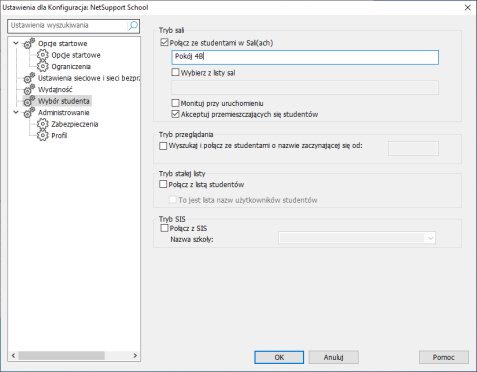
Ustawienia konfiguracji: Okno dialogowe NetSupport School
Tryb pomieszczenia
Połącz się z Uczniami w pomieszczeniu(ach): Umożliwia Ci połączenie się z urządzeniami w danym pomieszczeniu. Określ pomieszczenie, z którymi chcesz się połączyć.
Wybierz z listy Sali: Pozwala wybierać z listy Sale do połączeń podczas uruchomienia.
Okno zachęty przy uruchomieniu: Umożliwia określenie w Kreatorze klasy doraźnej sali, z którą trzeba się połączyć.
Przyjmij Uczniów korzystających z roamingu: Umożliwia Uczniom korzystającym z roamingu połączenie się z Twoim pomieszczeniem.
Tryb wyszukiwania
Przeglądaj i połącz się z Uczniami z nazwami zaczynającymi się od: Jeżeli ten kwadrat jest zaznaczony, NetSupport School będzie przeglądał i natychmiast łączył się ze wszystkimi Klientami z nazwami zaczynającymi się od prefiksu ustawionego w oknie dialogowym.
Tryb stałej listy
Połącz się z listą Uczniów: Łącz się ze stałą listą komputerów Studentów według nazw urządzeń.
-
To jest lista nazw użytkowników Studentów: Wybierz tę opcję, jeżeli łączysz się z listą nazw użytkowników Studentów.
Uwaga: Listę nazw studenckich urządzeń/użytkowników można utworzyć w kreatorze Klasy.
Tryb SIS
Connect to SIS (Połącz z SIS): Pozwala na połączenie z danymi SIS. Aby można było korzystać z tej metody łączności, Serwer komunikacyjny NetSupport musi być zsynchronizowany z OneRoster/Google Classroom. Po nawiązaniu połączenia należy wybrać odpowiednią nazwę szkoły z rozwijanej listy.
-
Jeżeli odpowiedni Klienci nie zostaną znalezieni, powodem może być to, że NetSupport School nie został skonfigurowany do przeglądania wymaganych Sieci. Patrz Konfiguracja NetSupport School do przeglądania podsieci w celu uzyskania większej ilości informacji.
-
W przypadku łączenia ze Studentani przez Serwer Nazwy i Łączności w trybie Sali, konieczne jest ustawienie ustawień Serwera Nazwy i Łączności na Tutorze, zarówno w Konfiguratorze Tutora, jak i Studenta.
